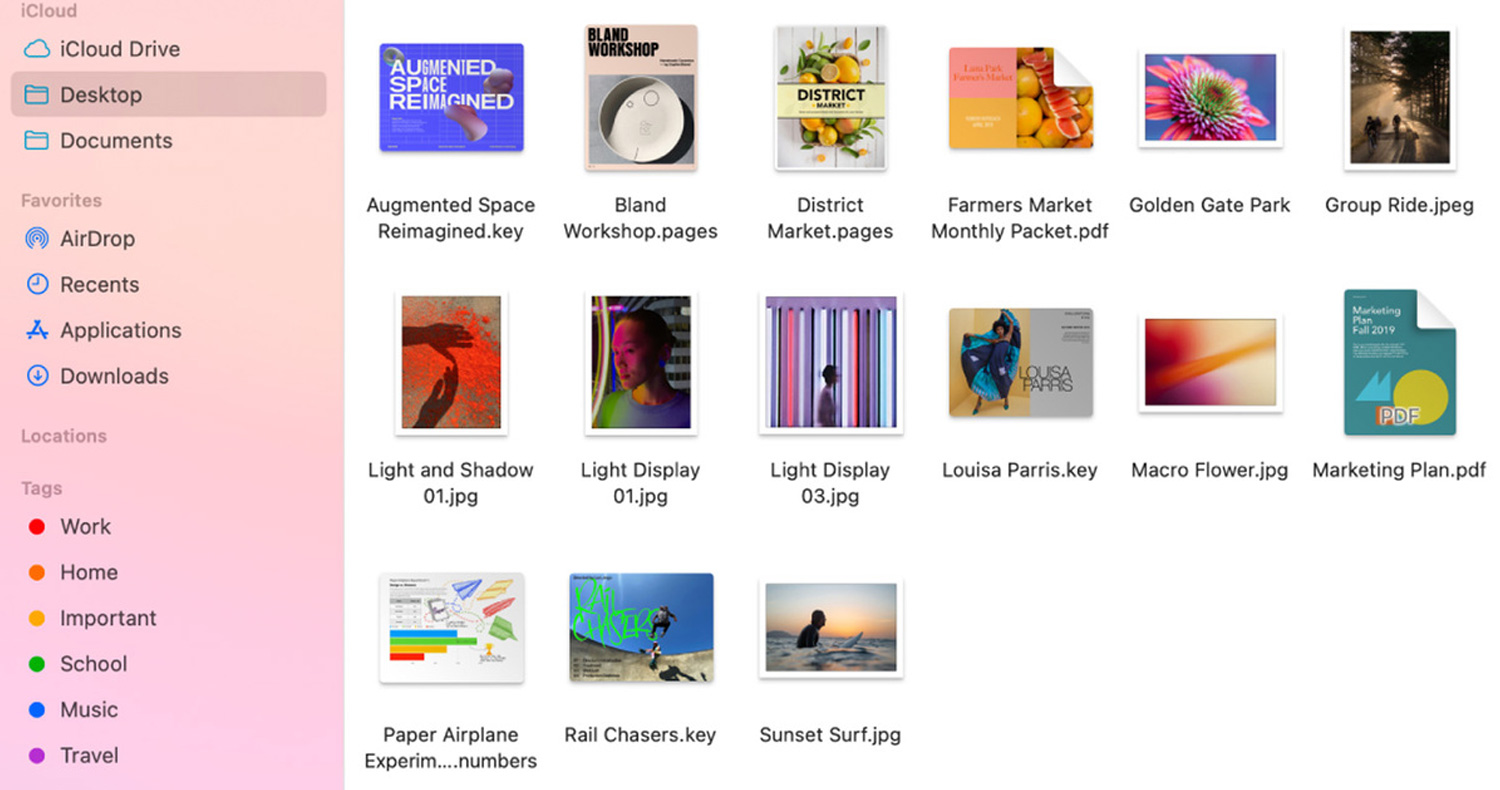حذف فایلها روی مک به چند روش ممکن است، در این مطلب با ما همراه باشید. در ادامه این مطلب دو روش مختلف را برای حذف فایلها در مک آموزش خواهیم داد
روش اول: حذف فایل های مک از طریق Trash
متداولترین روش حذف فایل در کامپیوتر مک استفاده از Trash است، که روش بسیار راحت و سادهای است.
- روی Finder در داک کلیک کنید.
- فایندر را باز کنید، همه فایلها و اپلیکیشنهای نصب شده روی مک در فایندر مشاهده میشود. در سمت چپ به فهرستی از فایلهایی که میخواهید حذف کنید، دسترسی پیدا می کنید. روی آنها کلیک راست کرده یا با گرفتن Control به همراه Mouse کلیک کنید. گزینه Move to Trash را برای حذف فایلها از مکان مورد نظر انتخاب کنید.
- میتوانید با درگ اند دراپ فایلها را به سطل زباله موجود در داک هدایت کنید.
- برای تخلیه Trash میتوانید روی آن کلیک راست کرده و Empty Trash را انتخاب و آن را خالی کنید.
Trash Can در مک معادل Recycle Bin در ویندوز است.
شما همچنین میتوانید برای حذف اطلاعات در کامپیوتر مک از Storage Manager استفاده کنید.
روش دوم: حذف فایل های مک با استفاده از Storage Manager
این روش به شما اجازه میدهد فایلها، اسناد، اپلیکیشنها، فایلهای Messages، بک آپهای آی او اس و سایر موارد را حذف کنید.
- در نوار منو روی لوگوی اپل کلیک کنید و About This Mac را از منوی کشویی انتخاب کنید.
- یک پنجره جدید باز میشود که نسخه فعلی مک او اس همراه با مشخصات سخت افزاری را نشان میدهد. در نوار منو بالای آن بخش Storage را باز کرده و روی Manage کنار درایو ذخیره سازی کلیک کنید.
- در این قسمت میتوانید اپلیکیشنها، فایلها، اسناد و غیره را مرور کنید. مواردی را که میخواهید حذف کنید انتخاب کرده و روی گزینه Delete کلیک کنید. با استفاده از موس و روش کلیک و درگ میتوان چند فایل را انتخاب کرد.
- روی حذف دائمی فایلها هشدار داده میشود که باید روی گزینه حذف کلیک کنید تا تایید شود.
میتوانید با استفاده از DiskDrill فایلهای حذف شده را بازیابی کنید. همچنین میتوانید فایلهای موجود در سطل زباله را بازیابی کنید. میتوانید مک خود را طوری تنظیم کنید که پس از یک ماه سطل زباله به طور خودکار خالی شود، روند آن تقریبا شبیه ویندوز است.